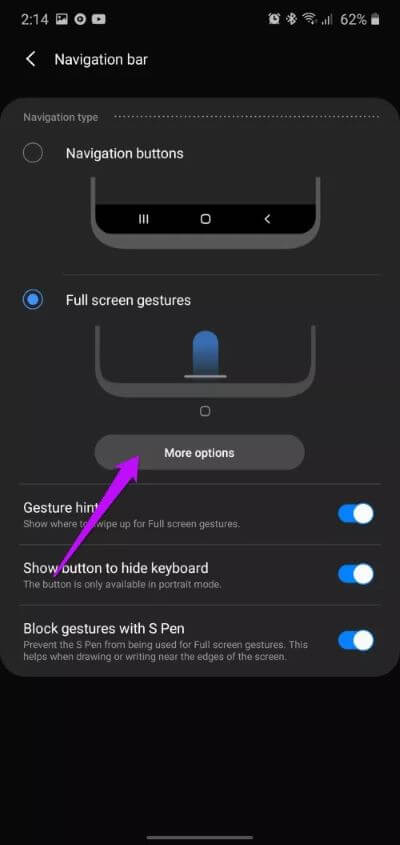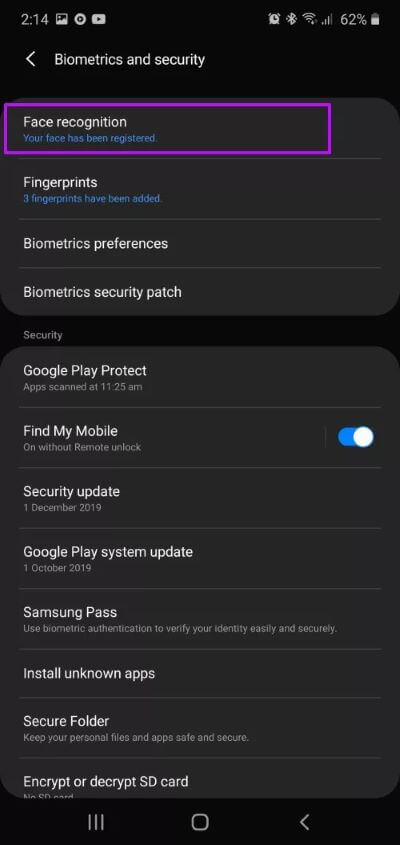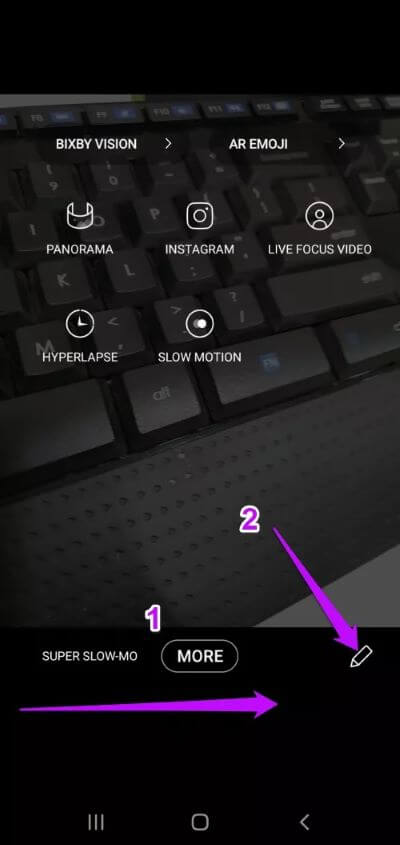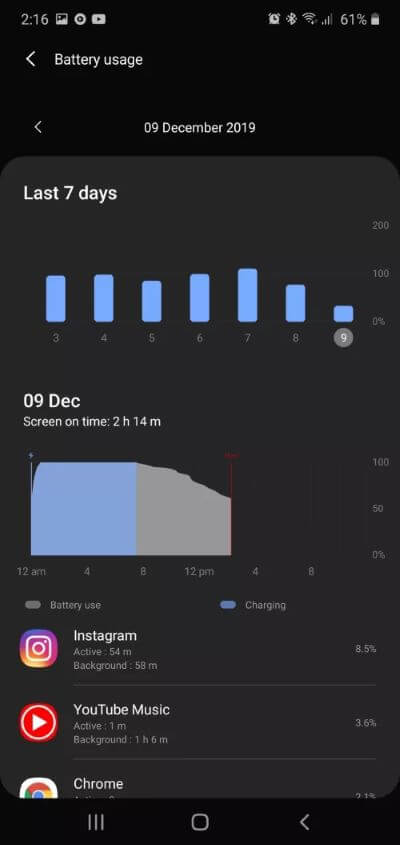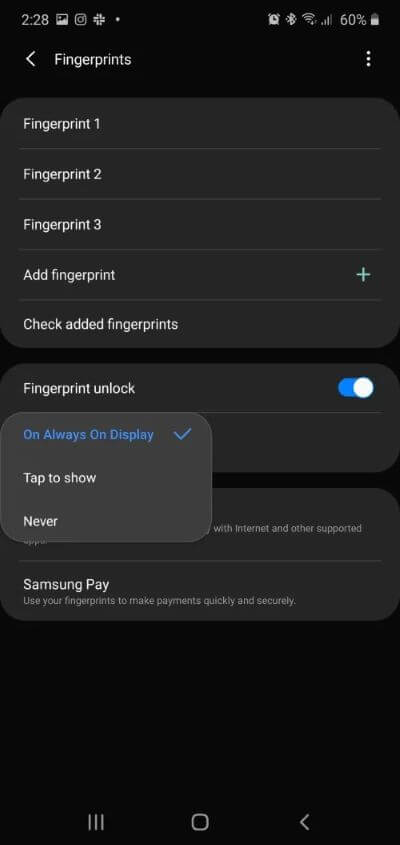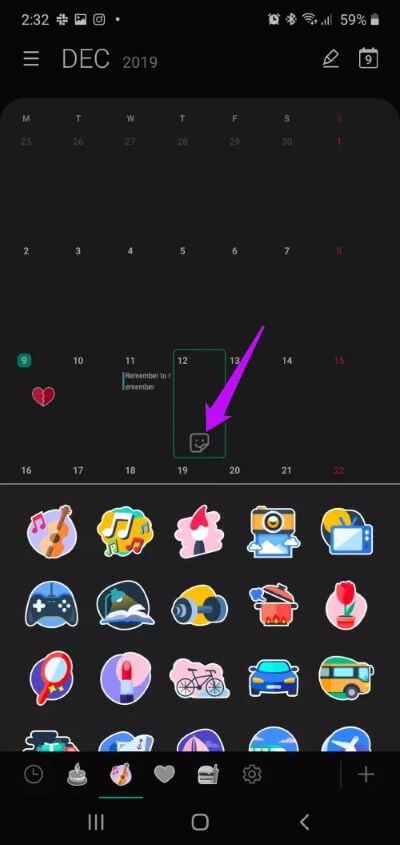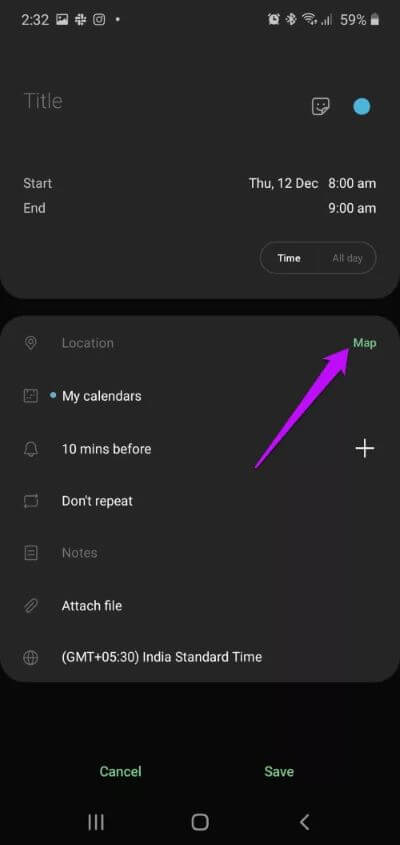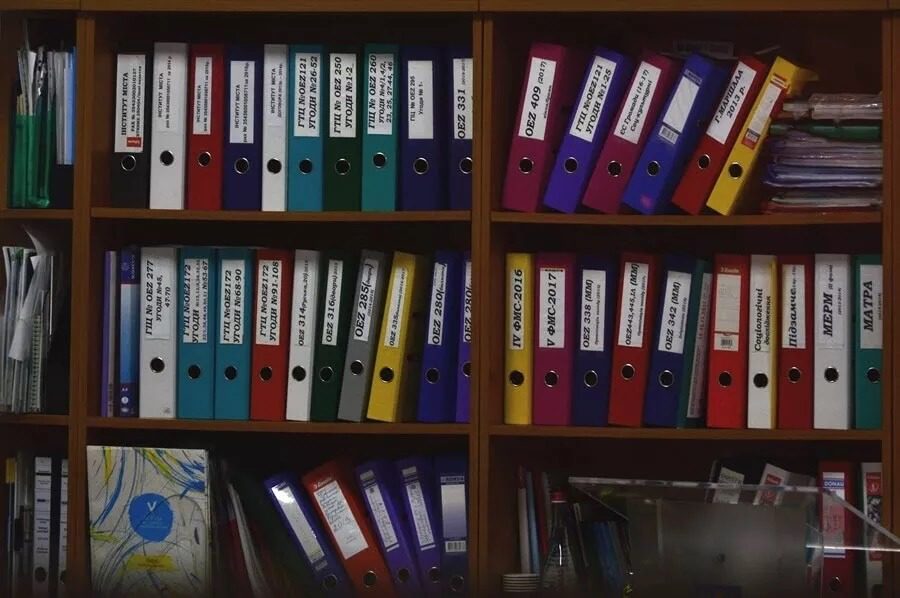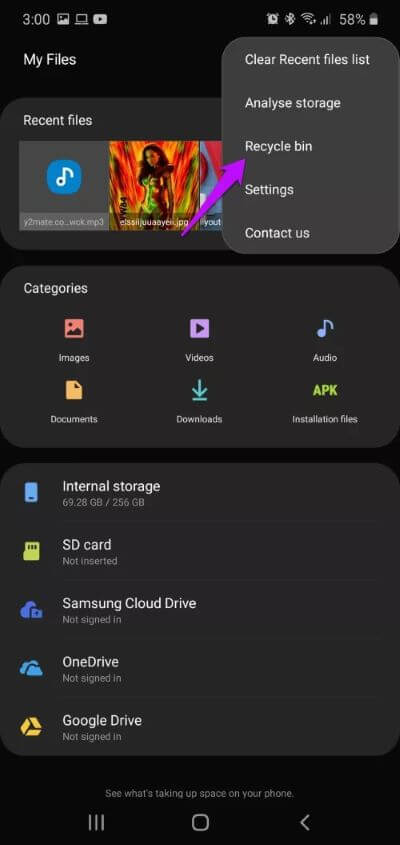Les 7 principales fonctionnalités et astuces du nouveau Samsung One UI 2.0 que vous devriez connaître
Au cours de l'année écoulée, Samsung a remanié l'interface utilisateur de son téléphone, et maintenant toutes les chances sont cassées - qu'il s'agisse du temps de réponse rapide lors de l'ouverture ou de la recherche d'applications ou du look épuré et moderne. Maintenant, Samsung est prêt avec une version mise à jour de One UI. One UI 2.0, qui porte bien son nom, apporte de nombreuses nouvelles fonctionnalités et astuces que vous pouvez utiliser pour personnaliser davantage l'apparence de votre téléphone Samsung.
De la personnalisation de la reconnaissance faciale au déverrouillage du mode d'une seule main en un instant, il y a plein de nouvelles choses à explorer.
Par conséquent, dans cet article, nous avons compilé une liste des meilleures fonctionnalités et astuces de Samsung One UI 2.0.
Bienvenue aux nouveaux gestes de navigation
Avec Android 10, Google a (encore) changé la façon dont vous naviguez sur votre téléphone. Bien que les gestes de navigation fassent partie de OneUI depuis le début, One UI 2.0 propose un simple interrupteur à bascule pour régler la sensibilité des gestes en arrière-plan. Raison?
Eh bien, les gestes de navigation originaux d'Android 10 ne sont pas aussi fluides et transparents, en particulier en ce qui concerne le geste arrière. Pour contrer cela, Samsung a inclus un curseur astucieux, qui vous permet de régler la sensibilité de l'écran. Tout ce que vous avez à faire est de le faire glisser vers la gauche / droite et de l'ajuster à votre convenance.
Apparaître Paramètres sous Affichage > Barre de navigation > plus parmi les options.
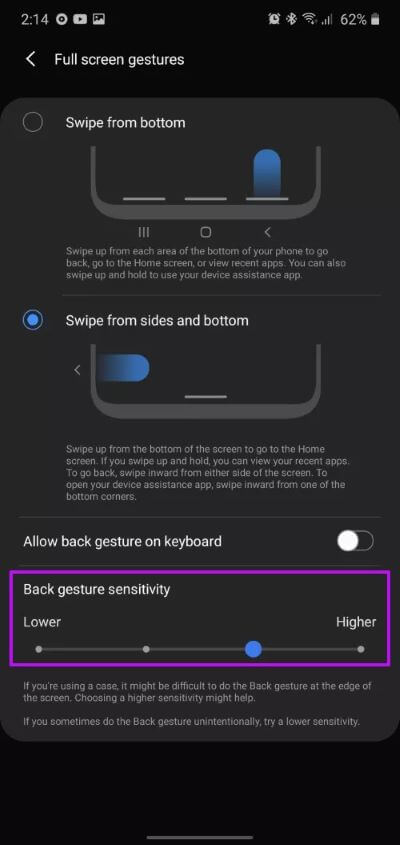
Conseil de pro: One UI 2.0 est également livré avec un mode à une main élégant. Désormais, vous pourrez accéder à ce mode en double-cliquant sur le bouton Accueil. Cool, non? Vous pouvez également faire glisser votre doigt vers le bas au centre de l'écran.
2. Ajoutez une autre apparence
Combien de fois le téléphone a-t-il refusé de l'ouvrir simplement parce que vous portiez des lunettes de soleil? Eh bien, si vous rencontrez une situation similaire, laissez-moi vous dire que le répit ici se présente sous la forme d'une fonction de recherche alternative.
Comme vous l'avez peut-être deviné, il vous permet d'enregistrer vos autres looks pour améliorer la reconnaissance faciale. Cool, non? Nous l'avons testé et cela a fonctionné sans aucun problème. Pour l'activer, allez dans les paramètres, recherchez la reconnaissance faciale et cliquez sur ajouter un look alternatif, vous connaissez le reste.
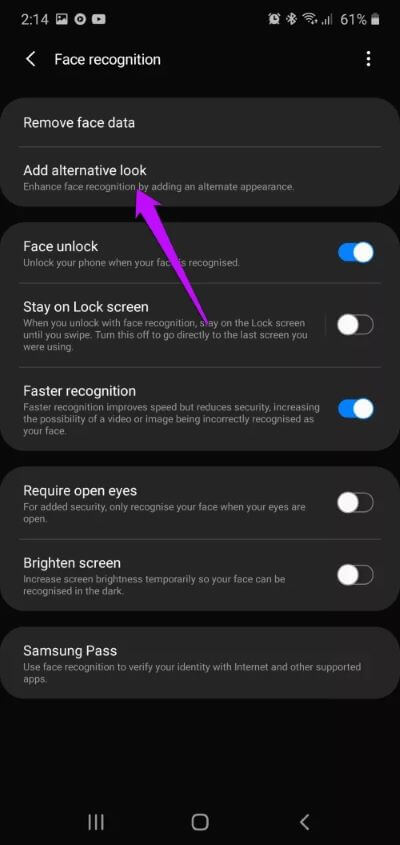
En parlant d'alternatives, saviez-vous que l'application appareil photo est désormais livrée avec des options alternatives?
Par exemple, vous pouvez définir la position de la caméra en fonction de votre modèle d'utilisation, et vous pouvez effectuer ces modifications directement à partir de la page d'accueil de la caméra. Si vous vous en souvenez, vous devrez plonger dans les paramètres pour effectuer ces modifications au préalable.
Maintenant, tout ce que vous avez à faire est de glisser vers la gauche jusqu'à ce que vous voyiez plus, comme indiqué dans la capture d'écran ci-dessous. Appuyez sur l'icône du petit crayon et appuyez et maintenez les modes pour les faire glisser où vous voulez. c'est ça.

La prochaine fois que vous souhaiterez utiliser votre mode appareil photo préféré, quelques balayages suffiront.
3. Vérifiez l'entretien du nouvel appareil
Samsung a corrigé le soin des appareils dans la mise à jour One UI 2.0. Certaines sections ont été repensées pour fournir plus d'informations. Si vous ouvrez la section batterie, vous verrez un graphique global ainsi que des informations sur les applications qui consomment la batterie de votre téléphone.

En dehors de cela, L'application vous donne également la possibilité de supprimer en bloc des photos de votre téléphone si vous êtes d'humeur à économiser de l'espace.
Tout ce que vous avez à faire est d'ouvrir l'option Device Care et de sélectionner la section nécessaire pour effectuer les modifications. Ou si vous êtes d'humeur à faire quelque chose de nouveau, vous pouvez également vérifier les paramètres avancés sous Stockage.
Saviez-vous que: La nouvelle fonction de limite de batterie (Batterie> Wireless PowerShare) garantit que votre téléphone n'est pas complètement déchargé lors de la recharge de votre smartwatch (comme Galaxy Active 2) en cas d'urgence.
4. Personnalisez l'icône d'empreinte digitale
Un nouvel ajout à One UI 2.0 est qu'il vous permet de personnaliser lorsque l'icône d'empreinte digitale apparaît à l'écran. Pour l'instant, vous pouvez choisir d'afficher l'icône à tout moment, jamais du tout, ou uniquement lorsque l'affichage permanent est actif.
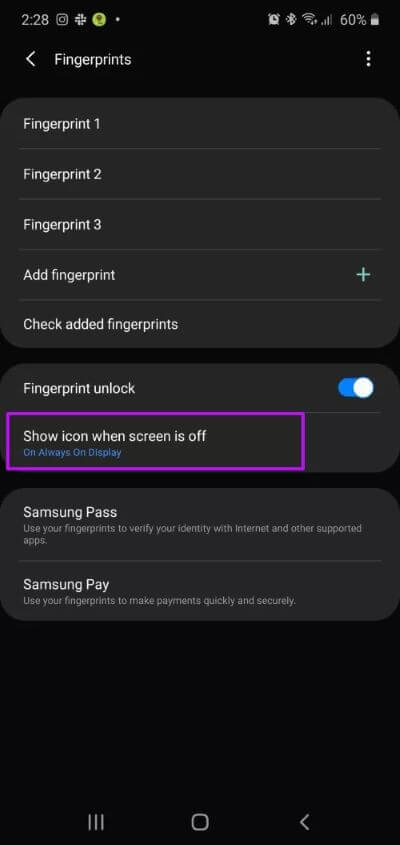
Pour ce faire, recherchez les empreintes digitales dans les paramètres, et cette fonctionnalité est utile lorsque vous souhaitez vous assurer de garder votre doigt au bon endroit lors du déverrouillage de votre téléphone.
5. Ajoutez des alertes emoji à votre calendrier
Emojis partout! Pas sérieusement. L'application de calendrier d'inventaire vous permet désormais d'ajouter des autocollants aux dates sans créer d'événement.
Ainsi, par exemple, si vous souhaitez définir un rappel rapide pour payer votre facture à une certaine date, vous pouvez simplement ajouter un autocollant et l'oublier. Lorsque la date est écoulée, le calendrier vous rappellera de manière pratique de payer votre facture avec l'autocollant.
Ils disent qu'une image vaut mille mots.
Pour ce faire, ouvrez l'application Calendrier et vous verrez un emoji sous la date sélectionnée. Cliquez dessus, sélectionnez ce qui décrit le mieux votre condition, et c'est à peu près tout.
6. Définissez des rappels en fonction de l'emplacement
En parlant de rappels, vous pouvez désormais configurer des rappels basés sur l'emplacement pour une heure spécifique. Vous pouvez également partager des rappels avec votre groupe familial ou tout autre groupe.
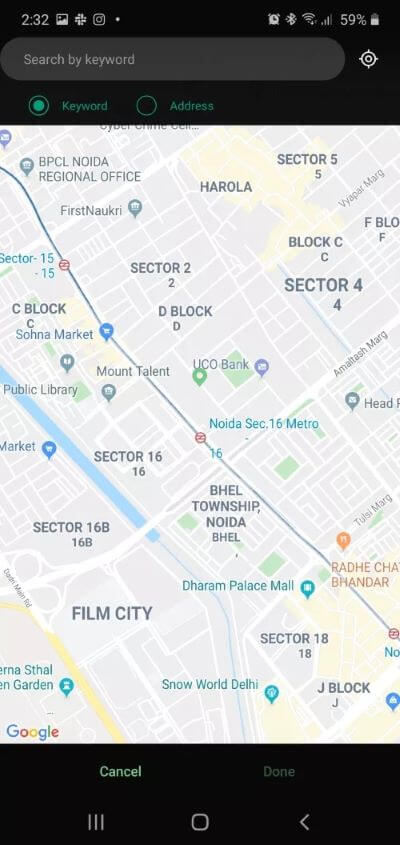
Pour ce faire, ouvrez un événement et appuyez sur le bouton Carte sous le site. Saisissez l'emplacement auquel vous souhaitez vous rappeler, puis enregistrez-le.
Astuce sympa: vous pouvez également définir des rappels pour une date spécifique sans créer d'alerte, ce qui rend le processus simple et direct.
7. Fichiers d'application
Supprimer accidentellement un fichier de votre téléphone? Ne paniquez pas! Avec cette nouvelle version de One UI, vous pourrez la restaurer en un rien de temps.
La nouvelle fonctionnalité Corbeille gardera votre contenu supprimé en sécurité pendant environ 15 jours après sa suppression. Donc, si vous appuyez sur le bouton de suppression par erreur, vous pouvez facilement vous déplacer vers le dossier et le restaurer en un seul clic.
Pour ce faire, ouvrez l'application Fichiers et cliquez sur le bouton à trois points dans le coin supérieur droit et sélectionnez Corbeille. Vous y verrez tous les fichiers récemment supprimés. Sélectionnez et appuyez sur le bouton de restauration présent dans la barre ci-dessous.
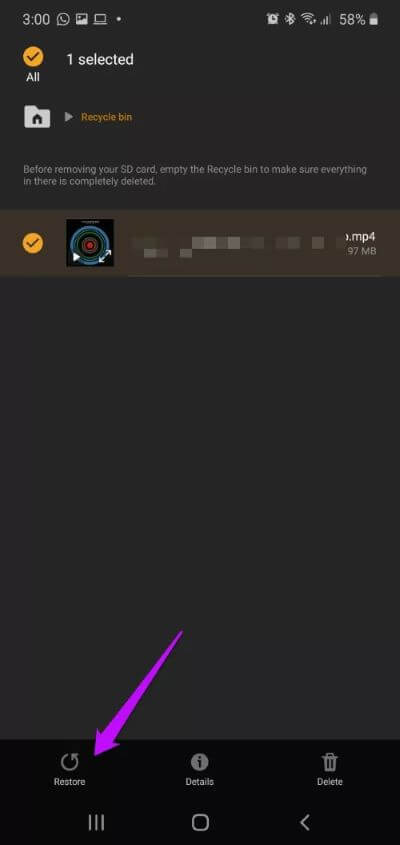
Le saviez-vous : l'application Fichiers dispose désormais de plus de filtres pour vous aider à affiner votre recherche de fichiers et d'images. De plus, vous pouvez copier et déplacer plusieurs fichiers et dossiers en même temps.
Découvrez votre téléphone
Outre ce qui précède, Samsung One UI 2.0 ajoute également de nombreuses nouvelles fonctionnalités telles que les unités de vitesse et de temps à l'application Calculatrice et certaines modifications du navigateur de stock, entre autres. Par conséquent, tout ce que vous avez à faire est de plonger dans les paramètres et de les ajuster selon votre convenance et vos préférences.